Как восстановить учётную запись в Скайпе. Как восстановить пароль skype
Программа скайп: восстановление пароля аккаунта
Ну с кем не случалась такая неприятность, как забытый пароль от какого-либо интернет-ресурса? Чаще всего это происходит в том случае, если пользователя регистрировал кто-то другой, а не он сам или же тогда, когда тот долго не заходил на сайт. Впрочем, можно забыть пароль даже тогда, когда юзаешь сайт каждый день, в частности, если запуск приложения был автоматическим, и нужды каждый раз вводить свои данные для входа, нет.
Не имеет значения, по какой из причин вы не можете вспомнить пароль от Скайпа, важно что-то с этим делать. В данном материале я поведаю вам о том, как сделать так, чтобы в скайп восстановление пароля прошло для вас гладко и быстро.
С помощью электронной почты
Первый способ восстановления пароля в Skype будет актуальным для вас только в том случае, если вы знаете и помните адрес своего электронного ящика. Итак, запустите программу, и между строчками «Логин» и «Пароль» вы увидите вопрос «Не можете войти в Skype?», нажмите на него.
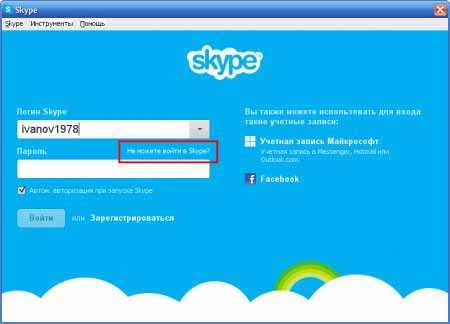
Перед вами откроется страничка, направленная на восстановление доступа. Не нужно придумывать велосипед, просто следуйте написанной там инструкции. В частности, в соответственной строчке вы должны написать адрес своей электронки, а затем нажать «Отправить». Готово, теперь на вашу почту выслан секретный код. Обратите внимание на то, что нужно вводить ту почту, которую вы указывали при регистрации учетной записи, в противном случае код не придет.
Теперь зайдите на свою почту и откройте письмо, которое пришло от программы. В нем будет ссылка, на которую нужно кликнуть для активации. Там же имеется предостережение, что ссылка действительна лишь в течение последующих 6 часов, затем процедуру получения письма придется повторить.
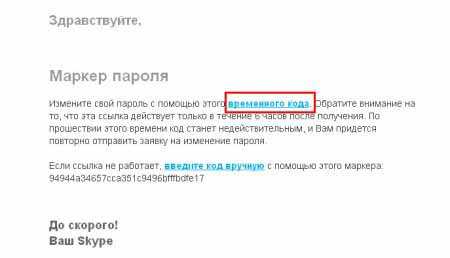
Ссылка перекинет вас вновь на сайт Skype, однако теперь вам нужно ввести свой логин, новый пароль и повторить ввод пароля для проверки. Затем жмите на кнопку «Сменить пароль и войти в Skype». Дело сделано, теперь заходите в программу и вводите свои данные, но теперь уже с новым паролем. Если возникнут какие-то проблемы в процессе, то ответы на свои вопросы вы сможете найти здесь.
Без помощи электронной почты
Гораздо сложнее, если от электронки пароль тоже утерян, и вы уже давно завели новую и пользуетесь только ею в почтовой программе для Windows 7. В таком случае необходимо написать в техподдержку Скайпа. После того, как она удостоверится в подлинности вашей личности, вам сообщат данные от вашего электронного адреса, а дальше уже действуйте по схеме, описанной выше.
Надеюсь, что данная инструкция вам помогла, и вы вновь с удовольствием пользуетесь Скайпом.
userologia.ru
Как восстановить учётную запись в скайпе
При попытке войти в свою учетную запись Skype может возникнуть проблема неверного имени пользователя или пароля. Существует много причин, которые могут привести к этой проблеме, и это может быть что угодно — от ввода неправильного имени пользователя и/или пароля до взлома или блокировки аккаунта. В таких случаях наилучшим способом восстановить доступ к своей учетной записи является сброс пароля. Ниже приведены подробные инструкции, которые помогут в восстановлении учётной записи в Скайп всего за пару минут.
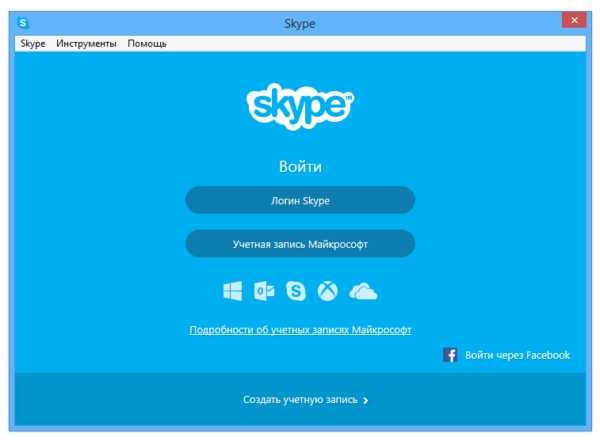
Как восстановить учётную запись в Скайпе
Как реанимировать свой Skype аккаунт
Следуйте приведенным ниже шагам для того, чтобы войти в свой Skype аккаунт:
- Зайдите на страницу входа в Skype и кликните на ссылку «Не можете войти?» (как на картинке ниже). После этого откроется новое окно. Или перейдите по ссылке https://a.login.skype.com/diagnostics.
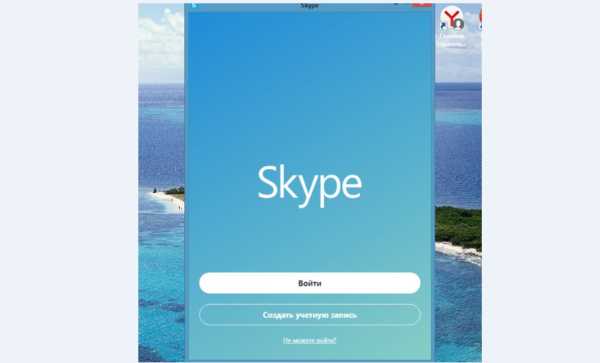
Кликаем на ссылку «Не можете войти?»
- В следующем окне вам нужно будет указать свой идентификатор Скайп (электронную почту, логин или телефонный номер). Кликните «Продолжить», как только вы ввели свой идентификатор Skype.
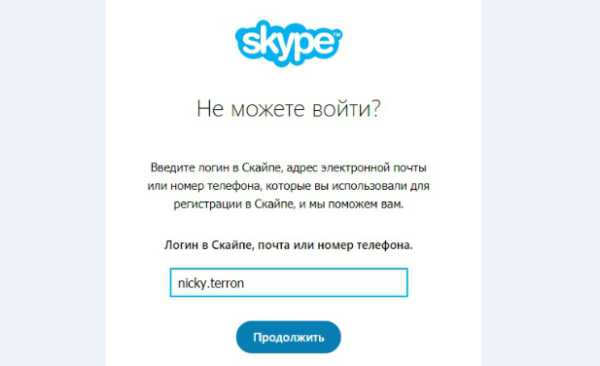
Вводим свой идентификатор Скайп и нажимаем «Продолжить»
- В появившемся окошке кликните на кнопку «Сбросить пароль».
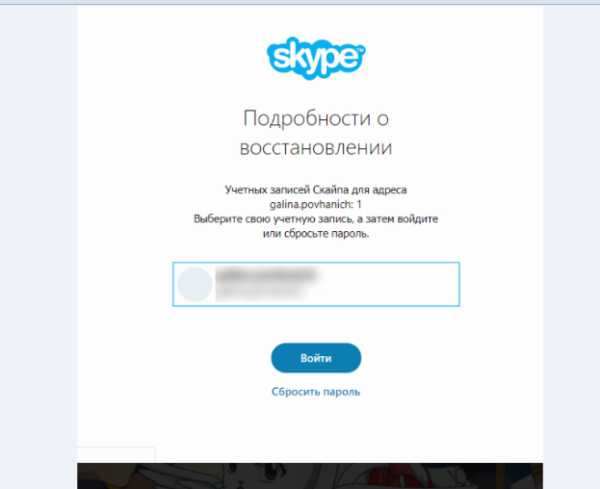
Кликаем на кнопку «Сбросить пароль»
- Вы будете перенаправлены на следующую страницу, где вам будет предложено выбрать любой из вариантов для продолжения процесса: я не помню свой пароль; я знаю свой пароль, но не могу войти; мне кажется, моей учетной записью Майкрософт пользуется кто-то другой. Выберите подходящую опцию и кликните «Далее».
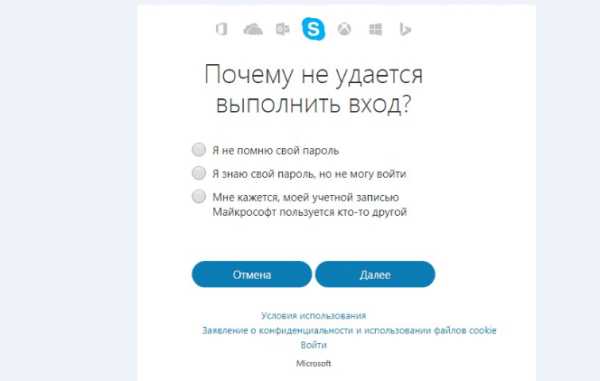
Выбираем подходящую опцию и кликаем «Далее»
- Затем введите идентификатор пользователя (если он не отображается) и капчу, показанную в поле. Когда все буде готово кликните «Далее» чтобы продолжить.
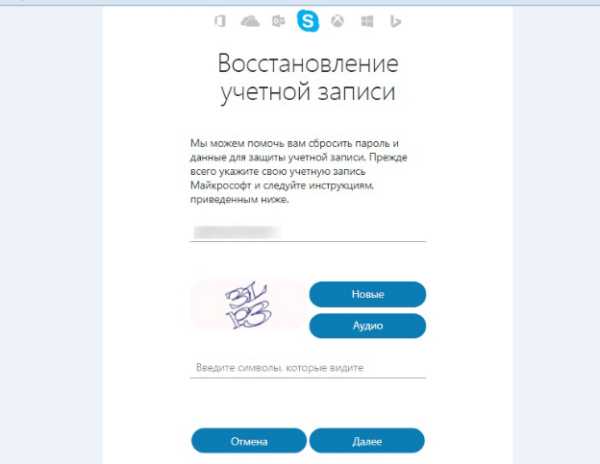
Вводим идентификатор пользователя, капчу, показанную в поле, затем нажимаем «Далее»
- В следующем окне вам нужно будет выбрать один из трех вариантов для получения кода безопасности: письмо на вашу электронную почту; SMS сообщение на ваш номер телефона ********76; и опция «у меня нет этих данных». В случаи, если вы выбрали электронную почту или номер телефона, кликните «Отправить код» и код безопасности придет на ваш телефон или электронную почту. Этот самый код вам нужно будет вставить в новом появившемся окне.
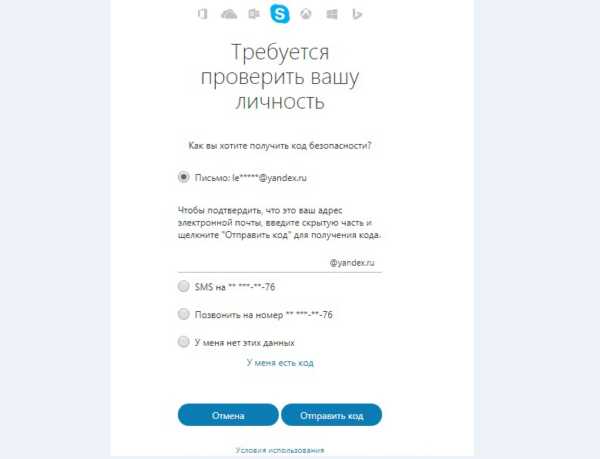
Выбираем один из трех вариантов для получения кода безопасности, нажимаем «Отправить код»
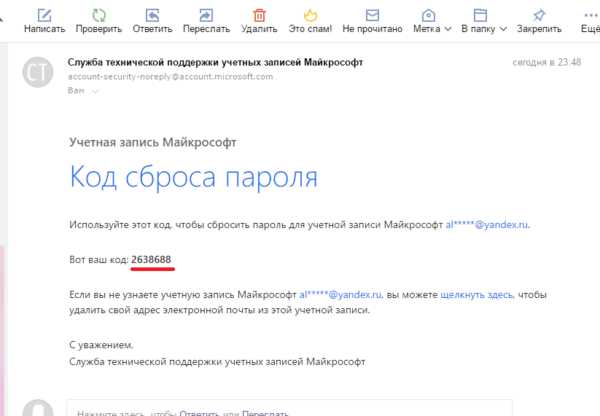
Получение кода на электронную почту
- В этом новом появившемся окне ведите защитный код и кликните «Далее» чтобы продолжить.
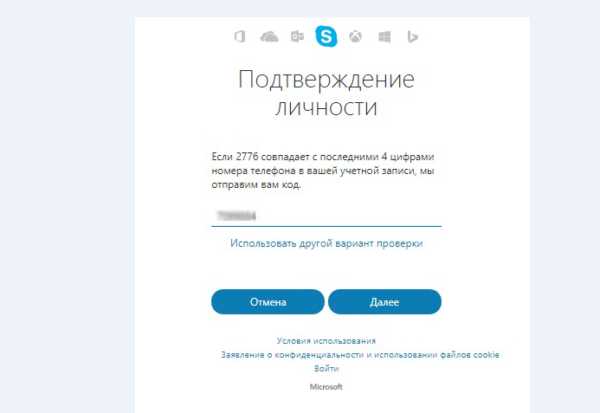
Вводим код, который получили и нажимаем «Далее»
- Вас перенаправят на страницу сброса пароля. На этой странице вам нужно будет придумать новый пароль и кликнуть «Далее», чтобы получить доступ к своему аккаунту.
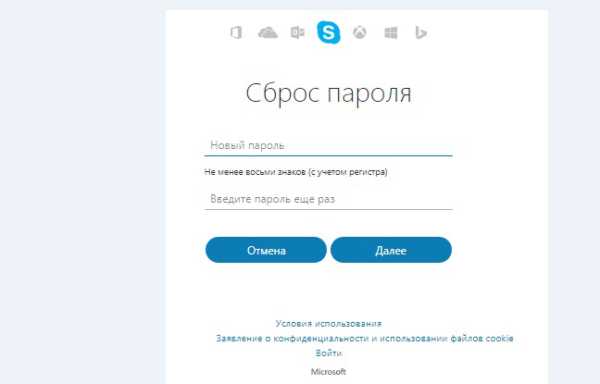
Вводим новый пароль, дублируем и нажимаем «Далее»
Примечание! При выборе третьего варианта, «у меня нет этих данных» (Шаг 4), вас перенаправят на другую страницу, с запросом на предоставление альтернативного идентификатора для получения кода. Вставьте полученный код в нужное поле и подтвердите его. Появится специальная форма, которую вам нужно будет заполнить и отправить. Если Skype подтвердит, что вы являетесь истинным владельцем вашего аккаунта, звучит немного странно, но все это в целях безопасности. Так как Скайп не знает, кто именно пытается войти, истинный владелец или самозванец. Вам будет разрешен доступ к вашему Skype аккаунту.
Для любых других вопросов или запросов, которые связаны с вашим аккаунтом в Skype, не стесняйтесь обращаться за помощью к службе поддержки Skype.
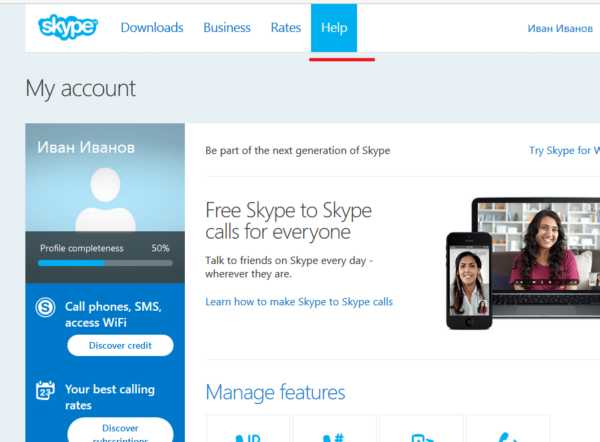
Нажимаем «Help», что бы обратится в службу поддержки Скайп
Что же делать, если вообще ничего не помните?
Читайте полезную информацию в статье — «Как в Скайпе поменять имя».
Как восстановить свой Skype аккаунт, если вы забыли пароль, имя пользователя, телефонный номер и адрес электронной почты
Чтобы войти в свой профиль в Skype, если вы вообще ничего не помните, ни пароля с логином, ни электронной почты или телефонного номера, в этом случаи вам необходимо восстановить потерянные учетные данные Skype. Чтобы сделать это, перейдите по нижеприведенному адресу:https://support.microsoft.com/ru-ru/help/13811/microsoft-account-doesnt-exist.

В случае утери всех данных для восстановления обращаемся в службу поддержки Майкрософт
Как восстановить приостановленную учетную запись Skype
В Skype используется Политика использования (FUP), которой необходимо следовать, и у Skype есть все права на приостановку учетной записи. Фактически, кто-то использует неправильный пароль через определенное время, тогда приложение временно заблокирует учетную запись. Это касается соображений безопасности. Skype защищает вашу учетную запись от любого несанкционированного доступа. Также если вы на протяжении длительного времени не входили в свою учетную запись (1, 2 или 5 лет), она может стать неактивной. Для того чтобы восстановить приостановленную учетную запись Skype, следуйте приведенной ниже трехступенчатой инструкции.
- Первым шагом является переход на страницу восстановления учетной записи. Чтобы сделать это, перейдите по адресу: https://a.login.skype.com/diagnostics. Введите свой идентификатор пользователя Скайп.
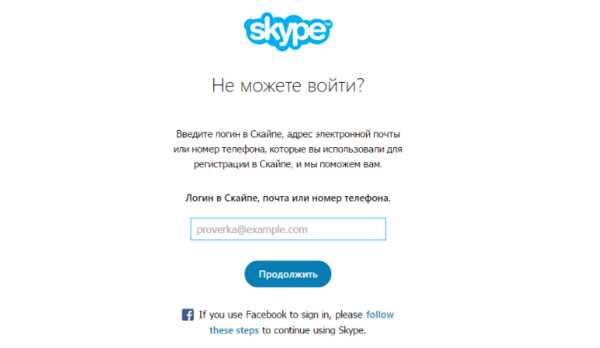
Вводим свой идентификатор пользователя Скайп
- На втором этапе выполните действия по восстановлению вашей учетной записи, используя пошаговое руководство.
- И, наконец, завершите восстановление аккаунта.
Узнайте подробную инструкцию, как в Скайпе зарегистрироваться на ноутбуке, из новой статьи — «Как зарегистрироваться в Скайпе на ноутбуке».
По окончанию восстановления своего профиля в Skype, вы должны следовать «Политике использования» (FUP), чтобы избежать любых проблем в будущем.
Важно! Для восстановления своего аккаунта в Skype, можно также воспользоваться службой поддержки клиентов Skype по телефону.
Видео — Как восстановить логин и пароль в скайпе
Понравилась статья? Сохраните, чтобы не потерять!
pc-consultant.ru
Как восстановить пароль в Skype
В век информационных технологий общение на расстоянии стало неотъемлемой частью нашей повседневной жизни. Для этих целей создано множество социальных сетей и приложений. В число самых популярных входит Skype (Скайп). У многих он стоит на автозапуске при включении компьютера и автоматически вводит личные данные, храня их в своей памяти. В результате продолжительного использования подобных программ, пользователь достаточно часто не может вспомнить свои данные для входа в систему. Спустя время, по разным причинам, они удаляются из памяти программы и у пользователя встаёт вопрос: как восстановить пароль в Скайпе?

Для восстановления доступа в Скайп существует простой способ — отправить запрос на изменение пароля через форму на официальном сайте. Но этот способ не подойдёт тем, кто забыл свой логин и электронную почту, на которую аккаунт был зарегистрирован.
- Тут нет ничего сложного — кликаете по ссылке, указанной далее — https://a.login.skype.com/diagnostics.
- Вводите в поле свою электронную почту или логин Скайп.
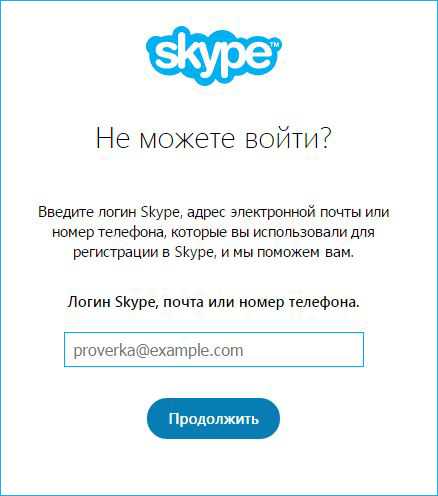
- Сайт отобразит ваш аккаунт и предложит войти в систему или сбросить пароль.
- Сбрасываете.
- Заходите на почту, которую ввели в самом начале.
- Там вы увидите письмо от Скайпа со специальной ссылкой. Будьте внимательны, почта может принять это письмо за спам.
- Ссылка в письме будет активна шесть часов. За это время необходимо успеть ею воспользоваться. Если вы не успели — просто повторите проделанные выше шаги ещё раз.
- Придумайте новую комбинацию символов и нажмите кнопку «Изменить пароль».
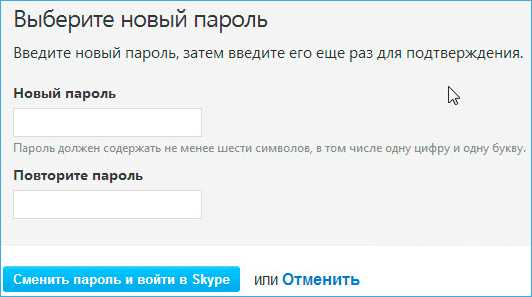
Вот и всё, вы снова можете наслаждаться общением на расстоянии.
Что же делать, если вы забыли email (электронную почту)?
Если вы забыли электронную почту, но у вас всё ещё имеется доступ в Скайп, то не составит труда её узнать. Для этого нужно перейти в меню Skype — Личные данные — Редактировать мои данные (или нажать Ctrl+I), после чего откроется ваш профиль, в котором будет указана электронная почта.

Если же вы забыли и логин и почту, плюс не имеете доступа в Скайп— не отчаивайтесь. У вас всё ещё есть возможность обратиться в техническую поддержку. Однако и там не всё так просто. Вы должны доказать, что это именно ваш аккаунт, подтвердив это точными данными по платежам. Если же вы забыли эту информацию, то проще будет создать новую учётную запись.
Может случиться и обратное — вы помните пароль, но логин и почту вспомнить не можете. Тут всё куда проще. Заходите в «Мой компьютер», переходите на «Локальный диск С» и в строку поиска вводите слово Skype. После окончания поиска находите папку Skype, с путём примерно такого вида «C:\Users\AppData\Roaming». Внутри будут находиться папки, название которых совпадают с логинами учётных записей, когда-либо использовавшимися на вашем компьютере. Подобные папки создаются автоматически каждый раз, когда в программу заходит новый пользователь.
В этой статье были рассмотрены все возможные варианты восстановления доступа в Скайп. Берегите свои личные данные.
nastroyvse.ru
- Зачеркнутый текст горячие клавиши

- Быстрая проверка на вирусы компьютера

- Как зайти в телефон с компьютера
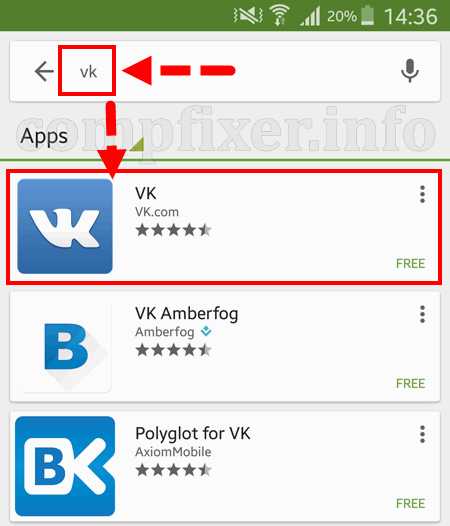
- Изменить пароль пользователя windows 10
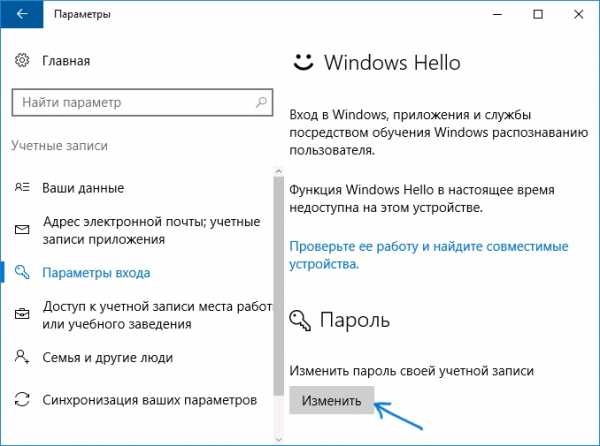
- Открыть порт 80 centos 7
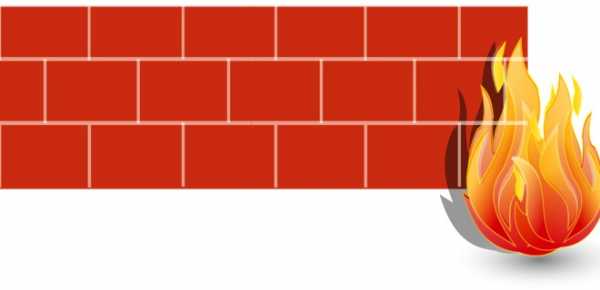
- Разбить диск

- Девиз программистов

- Функции эксель с примерами необходимые в работе
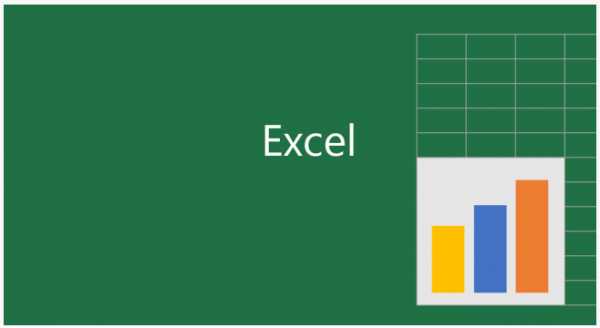
- Создать пользователя linux
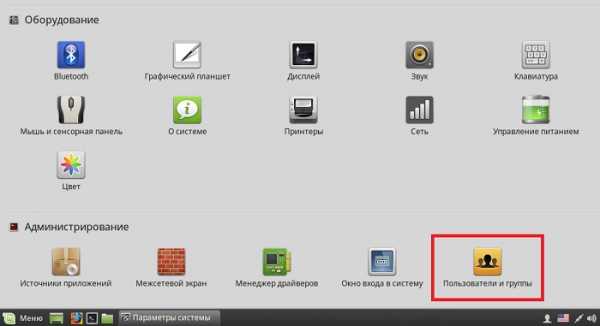
- Непрерывный писк при запуске компьютера

- Драйвер для веб камеры для windows 10

